百度网盘如何自动备份电脑文件 百度网盘怎么同步电脑文件夹
更新时间:2022-12-04 20:18:06作者:haoxt
我们传统备份电脑文件的方法是使用u盘,但是u盘最大的问题就是不稳定,甚至容易感染病毒。现在可以使用百度网盘同步电脑文件,那么百度网盘如何自动备份电脑文件呢?其实设置步骤不难,下面小编就来和大家介绍百度网盘怎么同步电脑文件夹的方法。
操作方法:
1.在电脑上安装百度网盘客户端,然后打开百度网盘。
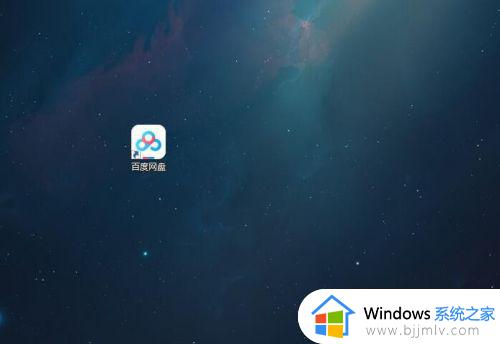
2.点击菜单栏中的设置按钮。
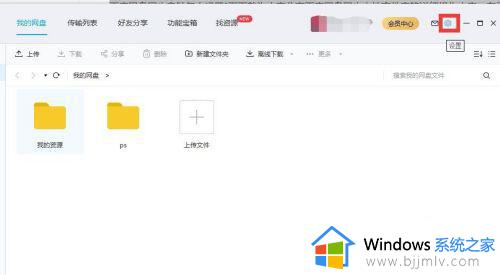
3.打开设置后,在“基本”设置中就能看到“自动备份”的功能了。点击它后边的“管理”按钮。
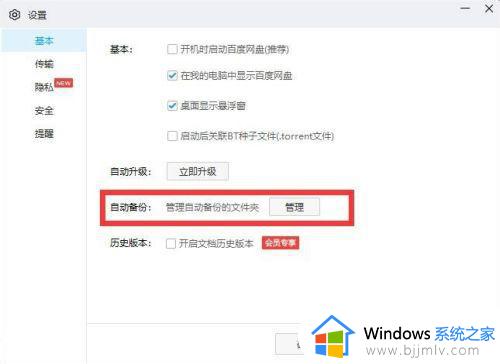
4.在“管理自动备份”窗口中点击下方的“手动添加文件夹”。
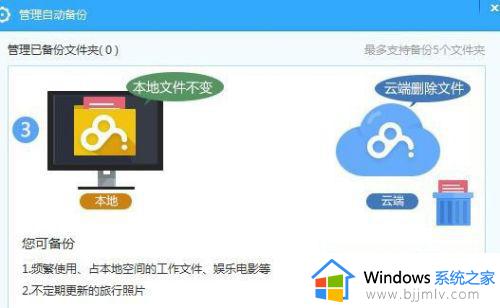
5.在弹出的窗口中选择选择好文件夹后,再点击“备份到云端”按钮。在“选择云端保存路径”选择存放的位置,当然你也可以新建一个文件夹。这个可以同步文件夹了。
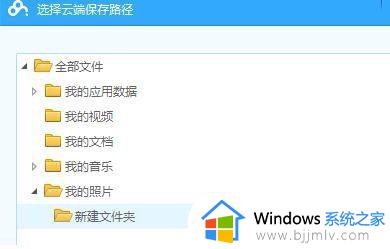
以上就是百度网盘如何自动备份电脑文件的全部内容,如果你需要对电脑上的某个文件夹进行云备份并同步,就可以使用百度网盘来操作。
百度网盘如何自动备份电脑文件 百度网盘怎么同步电脑文件夹相关教程
- 百度网盘怎么备份文件夹 电脑版百度网盘备份方法
- 百度网盘电脑版怎样备份微信文件夹 百度网盘如何备份微信数据文件
- 百度网盘同步文件夹在哪儿打开 百度云盘同步文件夹位置介绍
- 百度网盘取消电脑同步功能教程 百度网盘如何暂停同步文件
- 百度网盘微信文件备份的设置和开启方式 怎样在百度网盘上开启微信文件备份
- 百度网盘如何隐藏文件 百度网盘隐藏文件的步骤
- 百度网盘自动备份如何关闭 百度网盘关闭自动备份的步骤
- 百度网盘如何开启微信文件备份 如何将微信文件保存到百度网盘
- 百度网盘下载的文件在哪 百度网盘下载的文件如何找到
- 百度网盘网页版共享文件在哪里 百度网盘电脑版怎么看共享文件夹
- 惠普新电脑只有c盘没有d盘怎么办 惠普电脑只有一个C盘,如何分D盘
- 惠普电脑无法启动windows怎么办?惠普电脑无法启动系统如何 处理
- host在哪个文件夹里面 电脑hosts文件夹位置介绍
- word目录怎么生成 word目录自动生成步骤
- 惠普键盘win键怎么解锁 惠普键盘win键锁了按什么解锁
- 火绒驱动版本不匹配重启没用怎么办 火绒驱动版本不匹配重启依旧不匹配如何处理
热门推荐
电脑教程推荐
win10系统推荐